- Wissensdatenbank
- Content
- Website & Landingpages
- Gemeinsame Module verwenden
Gemeinsame Module verwenden
Zuletzt aktualisiert am: 24 Mai 2024
Mit einem der folgenden Abonnements verfügbar (außer in den angegebenen Fällen):
Gemeinsame Module sind Module, die häufig im Content Editor verwendet werden. Sie können gemeinsame Module zu Posts und Seiten hinzufügen, die mit den meisten Design-Vorlagen oder mit Code-Vorlagen erstellt wurden, die Drag-&-Drop-Bereicheenthalten.
Hinzufügen eines gemeinsamen Moduls zu einer Seite oder einem Post
-
Gehen Sie zu Ihren Inhalten:
- Website-Seiten: Gehen Sie in Ihrem HubSpot-Account zu Content > Website-Seiten.
- Landingpages: Gehen Sie in Ihrem HubSpot-Account zu Content > Landingpages.
- Blog: Gehen Sie in Ihrem HubSpot-Account zu Content > Blog..
- Klicken Sie auf den Namen Ihres Inhalts.
- Klicken Sie in der linken Seitenleiste des Content-Editors auf das addSymbol für Hinzufügen.
- Klicken Sie auf eine Modul-Kategorie, klicken Sie dann auf ein Modul und ziehen Sie es auf der Seite in Position.
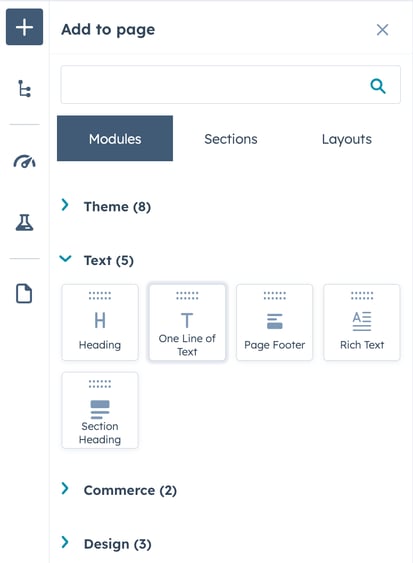
-
Um Ihre Änderungen live zu schalten, klicken Sie oben rechts auf Veröffentlichen oder Aktualisieren.
Überblick über allgemeine Module
Rich-Text
Ein Rich-Text-Modul ist ein flexibler Container, der mehrere Inhaltstypen unterstützt, darunter Text, Links, Bilder, Videos, eingebetteten Code und Tabellen. Erfahren Sie mehr über Bearbeitung von Rich-Text Modulen.
Bild
Ein Bildmodul ist ein Container für ein einzelnes Bild. Laden Sie ein Bild in das Tool files hoch, oder fügen Sie ein Bild direkt im Inhaltseditor hinzu. Erfahren Sie mehr über Bildbearbeitungsmodule.
Header
Ein Modul für die Kopfzeile ist ein Textblock, der einen Abschnitt einer Seite mit einem Label versieht. Suchmaschinen scannen Kopfzeilen-Tags, um die Struktur Ihres Seiteninhalts zu verstehen.
Call-to-Action
Ein Aufruf zum Handeln ist eine Schaltfläche, die Besucher zu einer herunterladbaren Ressource oder einer Seite auf Ihrer Website weiterleitet. Sie können ein neues CTA erstellen oder ein bestehendes CTA auswählen.
Formular
Mit einem Formular-Modul kann jedes beliebige HubSpot Formular angezeigt werden. Sie können unter ein neues Formular erstellen oder ein bestehendes Formular auswählen.
Galerie
Ein Modul für Bildergalerien enthält ein dynamisches Karussell von Bildern, einschließlich Beschreibungen und Links. Erfahren Sie mehr über und die Arbeit mit Modulen für Bildergalerien.
Schaltfläche
Ein Modul für Schaltflächen ist ein Container für ein klickbares Element auf einer Seite. Sie können den Text, die Farben und das Styling einer Schaltfläche anpassen.
Abgrenzung
Eine Trennlinie ist eine horizontale Linie, die verschiedene Abschnitte einer Seite voneinander trennt. Sie können die Farbe, das Styling und die Polsterung einer Trennwand anpassen.
Folgen (Follow Me)
Ein "Follow me"-Modul kann Icons anzeigen, die zu sozialen Medien oder anderen externen Seiten verlinken. Sie können Standardsymbole für gängige soziale Netzwerke auswählen oder ein benutzerdefiniertes Symbol hochladen, um einen Link zu einer anderen Seite zu erstellen.
Video
Mit dem Videomodul können Sie ein HubSpot Video aus dem Datei-Tool einfügen oder ein externes Video über dessen URL einbetten.
Meetings
Mit einem Modul für Besprechungen können Sie das Widget für Besprechungen direkt zu einer Seite hinzufügen. Erfahren Sie mehr über , wie Sie einen Meeting-Link in HubSpot einrichten.
HubSpot Payments
Mit dem Zahlungsmodul können Sie Ihren Seiten eine Schaltfläche für die Kaufabwicklung hinzufügen, die Besucher auf eine andere Seite weiterleitet, auf der sie ihre Zahlungsinformationen eingeben können.